Jak utworzyć rozruchowy dysk flash, aby przywrócić system Windows 8
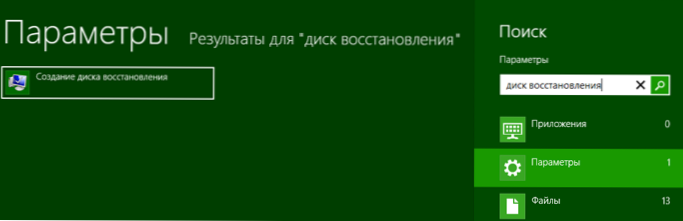
- 2422
- 606
- Pan Sara Łapiński
W jednym z artykułów napisałem, jak utworzyć obraz odzyskiwania użytkownika w systemie Windows 8, z którym w nagłych wypadkach można było zwrócić komputer do jego pierwotnego stanu, wraz z zainstalowanymi programami i ustawieniami.
Dzisiaj porozmawiamy o tym, jak zrobić załadunkowy dysk flash specjalnie zaprojektowany do przywrócenia systemu Windows 8. Ponadto ten sam dysk flash może mieć obraz systemu dostępnego na komputerze lub laptopie (jest obecny na prawie wszystkich laptopach z wstępnie zainstalowanym systemem operacyjnym Windows 8). Cm. Ponadto: najlepsze programy do tworzenia napędu flash, ładowanie dysku flash Windows 8
Uruchomienie narzędzia do utworzenia dysku odbudowy Windows 8
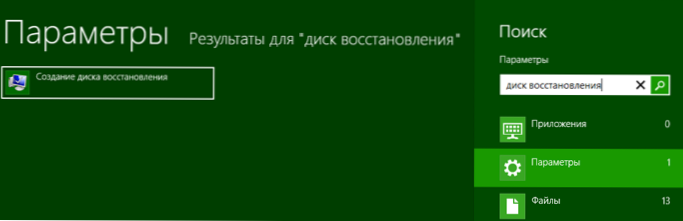
Aby rozpocząć, podłącz eksperymentalne USB z komputerem, a następnie zacznij pisać system Windows 8 na początkowym ekranie (nie nigdzie, ale po prostu wpisz na klawiaturze w układzie rosyjskim) Wyrażenie „Dysk przywracania”. Wyszukiwanie zostanie otwarte, wybierz element „Parametry”, a zobaczysz ikonę, aby uruchomić Master polegający na tworzeniu takiego dysku.
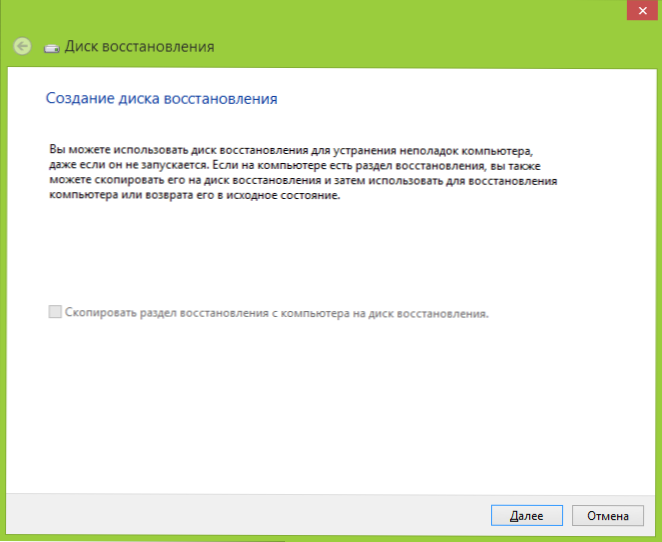
Okno rozładowania odzyskiwania systemu Windows 8 będzie wyglądało jak powyższe. Jeśli istnieje sekcja odzyskiwania, będzie również aktywne, aby „skopiować sekcję odzyskiwania z komputera na dysku odzyskiwania”. Ogólnie rzecz biorąc, jest to świetny punkt i polecam wykonanie takiego dysku flash, w tym tej sekcji, natychmiast po zakupie nowego komputera lub laptopa. Ale niestety problemy odzyskiwania systemu zwykle zaczynają być zainteresowane jakiś czas ..
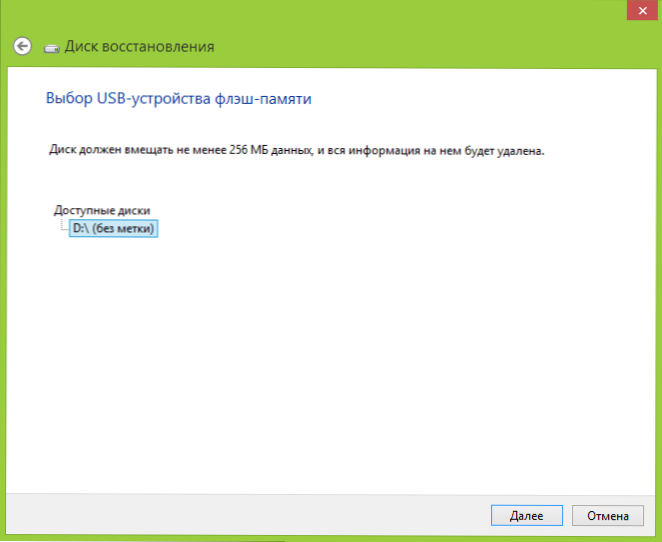
Kliknij „Dalej” i poczekaj, aż system wykonuje przygotowanie i analizę połączonych dysków. Następnie zobaczysz listę dysków, na których możesz nagrywać informacje o odzyskaniu - wśród nich pojawi się podłączony dysk flash (jest ważne: wszystkie informacje z dysku USB zostaną usunięte w tym procesie). W moim przypadku, jak widać, nie ma sekcji odzyskiwania na laptopie (chociaż w rzeczywistości jest, ale jest system Windows 7), a całkowita ilość informacji, które zostaną zarejestrowane na dysku Flash, nie przekracza 256 MB. Niemniej jednak, pomimo niewielkiej objętości, narzędzia na nim będą mogły pomóc w wielu przypadkach, gdy Windows 8 nie uruchamia się z tego czy innego powodu, na przykład został zablokowany przez sztandar w obszarze ładowania MBR dysk twardy. Wybierz dysk i naciśnij przycisk „Dalej”.

Po przeczytaniu ostrzeżenia o usunięciu wszystkich danych kliknij „Utwórz”. I poczekaj chwilę. Po zakończeniu zobaczysz doniesienia, że dysk odzyskiwania jest gotowy.
Co jest na tym rozruchu flashka i jak z niego korzystać?
Aby użyć utworzonego dysku odzyskiwania, gdy jest to konieczne, musisz załadować z dysku flash do BIOS, załadować go z niego, po czym zobaczysz ekran wyboru klawiatury.
Po wybraniu języka możesz użyć różnych narzędzi i narzędzi do przywrócenia systemu Windows 8. Obejmuje to również automatyczne przywrócenie uruchomienia i przywracania z obrazu systemu operacyjnego, a także takie narzędzie jak wiersz poleceń, z którymi możesz zrobić, wierzyć mi, wiele rzeczy.


Nawiasem mówiąc, we wszystkich tych sytuacjach, w których zaleca się użycie elementu „Przywrócenie” z dysku dystrybucyjnego Windows, utworzony przez nas dysk jest również idealnie odpowiedni do rozwiązania problemu z systemem operacyjnym.
Podsumowując, dysk odzyskiwania systemu Windows jest dobrą rzeczą, którą zawsze możesz mieć na stosunkowo darmowym medium USB (nikt nie zapobiega pisaniu innych danych, oprócz dostępnych plików), co w niektórych okolicznościach i obecność niektórych umiejętności , może pomóc w wielkiej pomocy.

